【自分専用ボット】LINEBOTのUI改造で使い勝手アップ大作戦!(1/3)
技術情報 LINEBOT Google Apps Script 作り方 業務効率化
更新日:2020/09/14

シリーズ「LINEBOTと業務効率化と私」。
ウサギ先輩の指導のもと、定型メールをLINEで送信する自分専用ボットを作成したわん太郎。
今度はLINEBOTのUIを改造して、もっと使い勝手をよくしたいと考えているようですよ。
ウサギ先輩の指導のもと、定型メールをLINEで送信する自分専用ボットを作成したわん太郎。
今度はLINEBOTのUIを改造して、もっと使い勝手をよくしたいと考えているようですよ。
【登場人物】
|
わん太郎:
入社2年目駆け出しエンジニア。
最近プログラミングの面白さがわかってきた。 |
|
|
ウサギ先輩:
ITオタクのベテランSE。
研究熱心な頼れる先輩。口癖は「実に○○○」。 |
Android端末で使えるLINEBOTの素敵な起動方法とは?
わん太郎
先日は自分専用ボットの作り方を教えていただいて、ありがとうございました。
それで、それでですね・・・!!
ウサギ先輩
どうした?そんなに慌てて。
「テレワーク開始終了報告」は活用してるかい?
わん太郎
それでね先輩、前回は話の途中でどっか行っちゃったじゃないですか!
あの時の「Android端末で使える素敵な起動方法」というのが気になってしょうがないのですよ。
今日は最後まで教えてくれるまで帰しませんよっ!
ウサギ先輩
お互いテレワークが多くなると、会社で会う機会も少なくなったよな。
今日は予定してた定例会も終わったし、とことん付き合うよ。
ではちょっと、わん太郎のAndroidスマホを貸してくれるかい?
LINEの「テレワーク開始終了報告」のトーク画面を開いておいてね。
わん太郎
では、お願いします!
ウサギ先輩
さぁ見てごらん。どうだい?
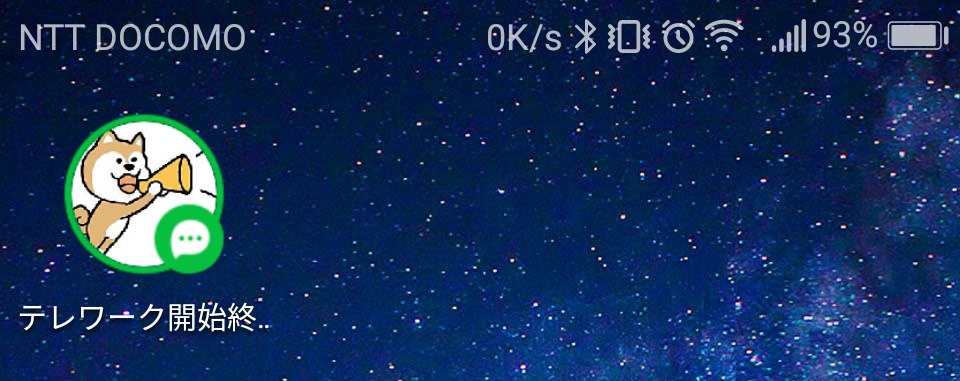
わん太郎
待ち受け画面にLINEボットのアイコンが表示されているじゃないですか!
まるでスマホアプリみたい。
一体どうやったんですか??
ウサギ先輩
「まるでスマホアプリみたい」か、実に面白いね!
知っていれば大した事はないんだけどさ。
LINEのAndroid版では「トークショートカット」を待ち受け画面に作成することが出来るんだよ。
トーク画面の設定ボタンから「その他→トークショートカットを作成」を選択するだけさ。
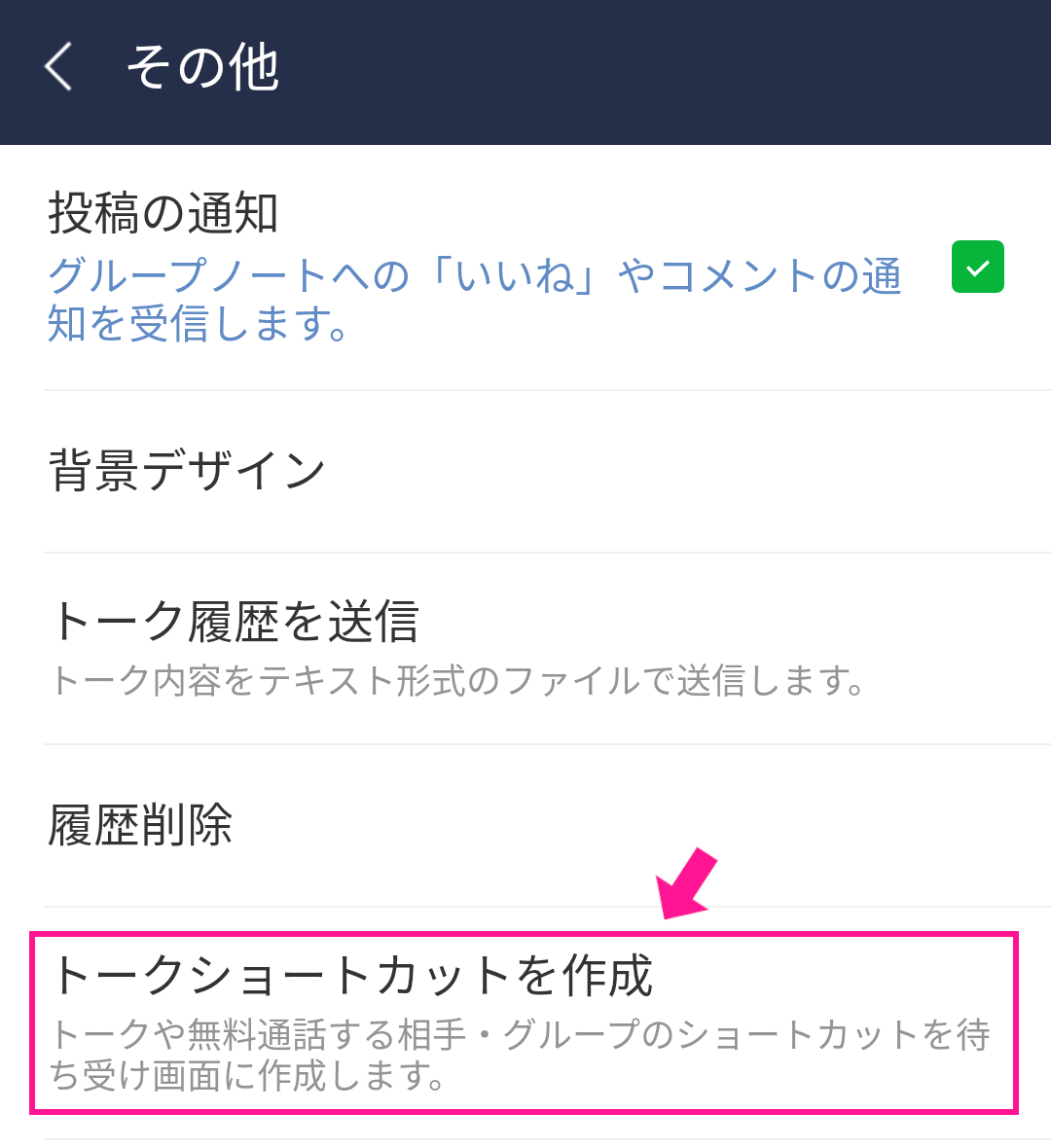
わん太郎
なっとく!サクッと起動できるし、ますます愛着が沸きますね!
願わくば、もっと使い勝手をよくしたい!
わん太郎
始業前のルーチンワークが短くなって、すぐに作業に取りかかれるので助かってます!
ところで、毎日使っているからこそ気づいた部分もあるのですが、願わくば・・・
ウサギ先輩
わん太郎
今の入力方法は、「"開始"+(改行)+"○時○分"」とキーボードで入力するじゃないですか。
これをもっと、数回のタッチだけでポンポンポンと入力できないですかね?
ウサギ先輩
システム開発の肝は、人がいかに楽して効率よく作業ができるか、だよね。
その気づきを追求してこそ、進化の道が開けるというものだ。
要は、LINEボットのUIを改造したいということになるが、その答えとして
- リッチメニュー
- クイックリプライ

